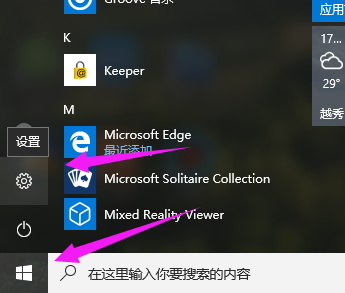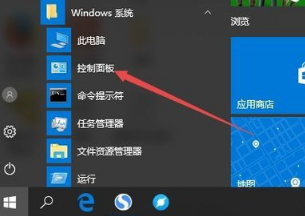小编教你win10版本号查看
- 时间:2024年08月02日 07:50:05 来源:魔法猪系统重装大师官网 人气:8604
在当前的电脑操作系统市场中,Windows 10 无疑是一款备受瞩目的产品。许多用户已经将其升级到最新的版本,但部分用户对自己的 Win10 系统版本存在疑惑,不清楚自己使用的到底是企业版、专业版还是其他版本。为了帮助大家解决这个问题,本文将详细介绍如何在 Win10 系统中查看自己的系统版本号。
我们需要了解 Win10 系统版本号的重要性。了解版本号不仅可以让你知道自己使用的 Win10 版本,还可以帮助你在遇到问题时,更快地找到解决方案。掌握查看 Win10 版本号的方法是非常实用的。
接下来,让我们一起探讨几种查看 Win10 版本号的方法。
方法一:
1. 打开“开始菜单”,点击“设置”(如图所示)。
2. 在设置界面中,找到并点击“系统”。
3. 在系统界面中,找到并点击“关于”。
4. 在关于页面中,你可以看到当前 Win10 的版本号。
方法二:
1. 使用“Win+R”键盘组合打开运行窗口。
2. 在运行窗口中输入“dxdiag”,然后点击确定。
3. 在弹出的系统信息窗口中,你可以找到 Win10 的版本号。
方法三:
1. 在运行窗口中输入“cmd”。
2. 在命令提示符窗口中,输入“slmgr/dlv”并敲击回车。
3. 在输出的信息中,你可以找到 Win10 的版本号。
通过以上三种方法,你可以轻松地在 Win10 系统中查看自己的版本号。了解版本号后,你可以关注相关资讯,确保自己的系统始终保持最新状态,并获得最佳性能。在遇到问题时,也可以根据版本号寻找合适的解决方案。
掌握查看 Win10 版本号的方法对于每个 Win10 用户来说都是非常有用的。希望大家能够更好地了解和掌握自己的 Win10 系统版本。如有任何疑问,欢迎在评论区留言,我们将竭诚为您解答。
系统版本号,系统查看,win10,版本号